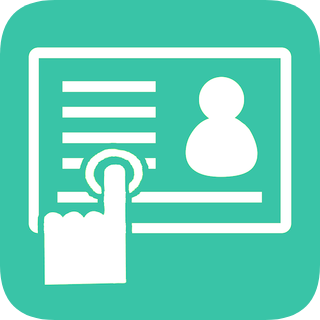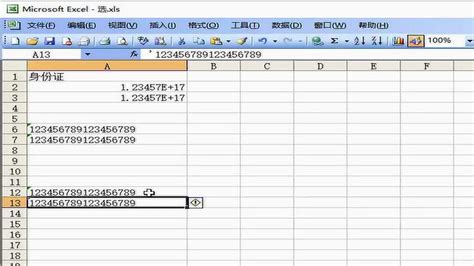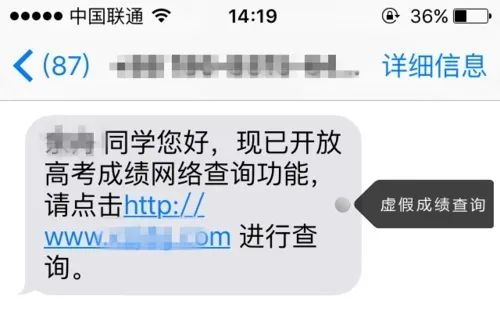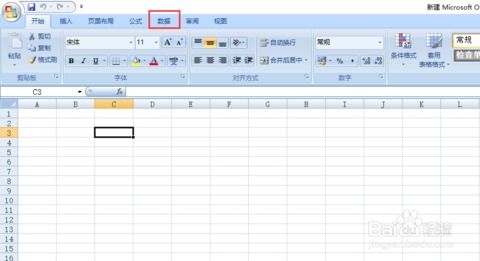在Excel中正确录入身份证号码的方法
在Excel中输入身份证号码,看似简单的操作,实则隐藏着许多细节和技巧。身份证号码由18位数字组成,包含了丰富的个人信息,如出生地、出生日期和性别等。然而,由于Excel的数值精度限制,直接输入身份证号码可能会导致数据以科学计数法显示,或者后几位数字变成0,从而影响数据的准确性和完整性。为了帮助大家解决这一问题,本文将详细介绍在Excel中输入身份证号码的多种方法,以及一些相关的实用技巧。
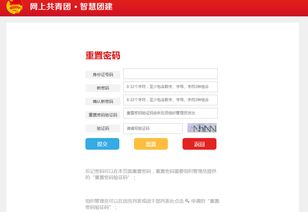
一、基本输入方法
方法一:设置单元格格式为文本
1. 打开Excel工作表:首先,确保你已经打开了一个Excel工作表,并找到了需要输入身份证号码的单元格。
2. 选择单元格:点击你希望输入身份证号码的单元格。
3. 设置单元格格式:
选中该单元格,右键点击,选择“设置单元格格式”。
在弹出的对话框中,选择“数字”标签页下的“文本”。
点击“确定”。
4. 输入身份证号码:现在,你可以在该单元格中直接输入完整的18位身份证号码,而不会出现科学计数法。
方法二:使用单引号
1. 选择单元格:同样,首先点击你希望输入身份证号码的单元格。
2. 输入单引号:在输入身份证号码之前,先输入一个单引号('),确保输入法处于英文状态。
3. 输入身份证号码:紧接着单引号,输入完整的18位身份证号码。
这种方法的好处是,无需事先设置单元格格式,直接在输入时加上单引号即可。
方法三:利用TEXT函数
如果你已经输入了身份证号码,但格式不正确,可以使用TEXT函数进行转换。
1. 假设身份证号在A列:比如,你的身份证号码在A1单元格中。
2. 在B列输入公式:在B1单元格中输入公式 `=TEXT(A1, "000000000000000000")`。
3. 复制公式:将B1单元格的公式复制到B列的其他单元格中,即可将所有身份证号码以文本格式显示。
二、注意事项
1. 先设置格式再输入:这一点非常重要。如果先输入了身份证号码,再设置单元格格式为文本,那么身份证号码可能会以科学计数法显示,并且后三位数字会变成0,且无法恢复。因此,一定要先设置单元格格式为文本,再输入身份证号码。
2. 单引号的使用:在输入单引号时,确保输入法处于英文状态。如果输入法是中文状态,单引号会被视为中文字符,无法起到转换格式的作用。
3. 避免数据验证的干扰:如果你的Excel表格中设置了数据验证规则,可能会阻止你输入某些字符或数字。在这种情况下,你需要先关闭数据验证规则,或者调整规则以允许输入身份证号码。
三、高级技巧
1. 隐藏身份证号码部分信息
出于保密需要,有时候需要隐藏身份证号码的部分信息,比如隐藏出生日期。
1. 使用REPLACE函数:比如,你希望在G列隐藏D列身份证号码中的出生日期。在G3单元格中输入公式 `=REPLACE(D3,7,8,"")`,然后向下填充即可。
REPLACE函数的作用是将字符串中的部分字符用新字符串替换。在这个例子中,它将D3单元格中的身份证号码从第七位开始的八位数替换为“”。
2. 判断身份证号码的性别
身份证号码的第17位代表了个人的性别信息,偶数为女性,奇数则为男性。
1. 使用ISEVEN和MID函数:在H3单元格中输入公式 `=IF(ISEVEN(MID(D3,17,1)),"女","男")`。
MID函数用于提取字符串中的指定字符,这里提取的是D3单元格中身份证号码的第17位。ISEVEN函数用于判断这个数字是否为偶数。最后,IF函数根据ISEVEN函数的返回值返回对应的性别。
3. 提取出生日期
身份证号码的第7到14位是每个人的出生日期。
1. 使用MID和TEXT函数:在I3单元格中输入公式 `=TEXT(MID(D3,7,8),"0-00-00")*1`。
MID函数用于提取身份证号码中的出生日期部分。TEXT函数用于设置日期的显示格式。这里需要注意的是,TEXT函数返回的是文本格式的日期,需要乘以1才能将其转换为真正的日期格式。
4. 计算年龄
根据身份证号码中的出生日期,可以计算出个人的年龄。
1. 使用DATEDIF函数:在J3单元格中输入公式 `=DATEDIF(I3,TODAY(),"y")`。
DATEDIF函数用于计算两个日期之间的时间差。这里的第一个参数是出生日期(I3单元格),第二个参数是今天的日期(TODAY函数),第三个参数是计算类型(“y”表示年份差值)。
5. 判断生肖
根据身份证号码中的出生年份,可以快速判断个人的生肖。
1. 使用MOD和MID函数:在K3单元格中输入公式 `=MID("猴鸡狗猪鼠牛虎兔龙蛇马羊",MOD(MID(D3,7,4),12)+1,1)`。
MID函数用于提取出生年份。MOD函数用于计算出生年份除以12的余数,余数加1后对应的是生肖的顺序。最后,MID函数用于提取对应的生肖字符。
四、总结
在Excel中输入身份证号码虽然看似简单,但实际操作中需要注意许多细节和技巧。通过设置单元格格式为文本、使用单引号或TEXT函数等方法,可以确保身份证号码的准确输入和显示。此外,还可以利用Excel中的各种函数和公式,对身份证号码进行进一步的处理和分析,如隐藏部分信息、判断性别、提取出生日期、计算年龄和判断生肖等。希望本文能够帮助大家更好地在Excel中处理身份证号码数据。
- 上一篇: 打造你的游戏江湖!剑灵门派创建与加入全攻略
- 下一篇: 如何将百度设置为主页?
-
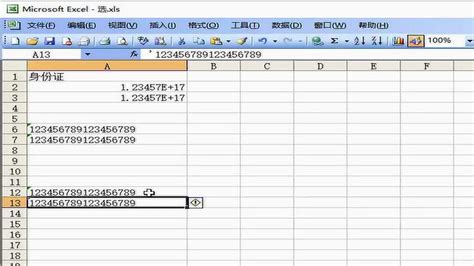 Excel中正确输入身份证号码的方法资讯攻略11-29
Excel中正确输入身份证号码的方法资讯攻略11-29 -
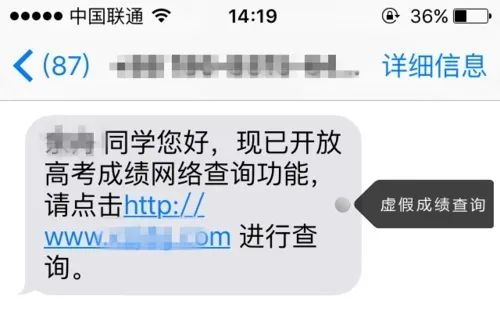 如何在Excel中正确输入身份证号码?资讯攻略11-17
如何在Excel中正确输入身份证号码?资讯攻略11-17 -
 Excel中轻松输入身份证号码的方法资讯攻略11-09
Excel中轻松输入身份证号码的方法资讯攻略11-09 -
 Excel中锁定单元格或行/列的方法资讯攻略11-09
Excel中锁定单元格或行/列的方法资讯攻略11-09 -
 如何通过身份证号码查询个人及家庭信息资讯攻略11-03
如何通过身份证号码查询个人及家庭信息资讯攻略11-03 -
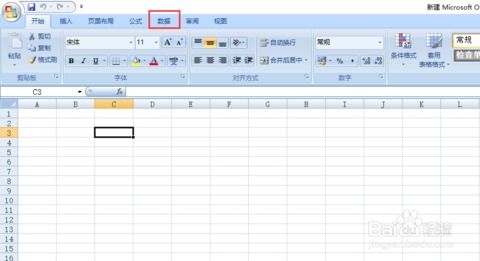 Excel技巧:轻松打造个性化下拉菜单资讯攻略11-13
Excel技巧:轻松打造个性化下拉菜单资讯攻略11-13